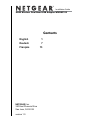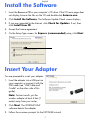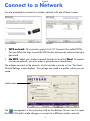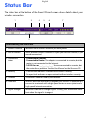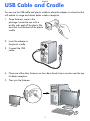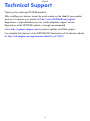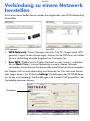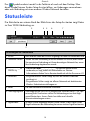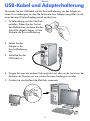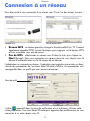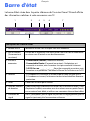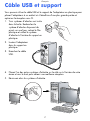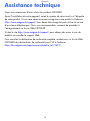Netgear RangeMax WNDA3100 Installationsanleitung
- Kategorie
- Router
- Typ
- Installationsanleitung
Dieses Handbuch eignet sich auch für
Seite wird geladen ...
Seite wird geladen ...
Seite wird geladen ...
Seite wird geladen ...
Seite wird geladen ...
Seite wird geladen ...
Seite wird geladen ...

7
N600 Wireless Dual Band USB-Adapter WNDA3100
In dieser Anleitung wird Ihnen die Expressinstallation mithilfe des NETGEAR-Setup-
Assistenten erläutert. Hilfe zur benutzerdefinierten Installation finden Sie im
Benutzerhandbuch auf der Ressourcen-CD.
Geschätzte Einrichtungszeit: 10Minuten.
Lieferumfang
Wireless USB-Adapter
Kunststoffhalterung USB-Kabel
Ressourcen-CD
Klett-
Pads
Deutsch

8
Deutsch
Installieren der Software
1. Legen Sie die Ressourcen-CD in das CD-ROM-Laufwerk des Computers ein.
Wenn der Hauptbildschirm der CD nicht angezeigt wird, durchsuchen Sie die
Dateien auf der CD, und doppelklicken Sie auf Autorun.exe.
2. Klicken Sie auf Install the Software (Software installieren). Der Bildschirm
Software Update Check (Nach Software-Updates suchen) wird angezeigt.
3. Wenn Sie Zugang zum Internet haben, klicken Sie auf Check for Updates
(Nach Updates suchen). Klicken Sie andernfalls auf Install from CD (Von CD
installieren).
4. Akzeptieren Sie die Lizenzvereinbarung.
5. Wählen Sie auf dem Bildschirm Setup Type (Konfigurationstyp) Express
(recommended) (Express [empfohlen]) als Konfigurationstyp aus und klicken
Sie auf Next (Weiter).
Einsetzen des Adapters
Sie werden aufgefordert, Ihren Adapter
anzuschließen.
1. Schließen Sie den Adapter an den
USB-Port an Ihrem Computer an,
oder verbinden Sie ihn mithilfe des
USB-Kabels (siehe “USB-Kabel und
Adapterhalterung” auf der Rückseite
dieser Anleitung).
Hinweis: Stellen Sie den Wireless-
Adapter mindestens einen Meter von
Ihrem Router entfernt auf.
2. Klicken Sie auf Next (Weiter). Der Adapter wird von der WNDA3100v2-
Software erkannt.
3. Folgen Sie den Bildschirmanweisungen für den NETGEAR-Assistenten.

9
Deutsch
Verbindung zu einem Netzwerk
herstellen
Durch eines dieser beiden Fenster werden Sie aufgefordert, eine WLAN-Verbindung
herzustellen:
• WPS-Netzwerk: Dieses Netzwerk unterstützt Push 'N' Connect (auch WPS
genannt). Folgen Sie den Anweisungen, drücken Sie die WPS-Taste, und stellen
Sie eine Verbindung ohne die Eingabe eines Passwortes her.
• Kein WPS: Wählen Sie Ihr Wireless-Netzwerk aus der Liste aus, und klicken
Sie auf Next (Weiter). Um eine Verbindung zu einem sicheren Netzwerk
herzustellen, müssen Sie eine Passphrase oder einen Netzwerkschlüssel eingeben.
Der Adapter stellt nun eine Verbindung zum Netzwerk her. Das kann eine Minute
oder länger dauern. Der Bildschirm Settings (Einstellungen) des NETGEAR-Setup-
Assistenten wird angezeigt. Ihre Einstellungen sind in einem Profil gespeichert, das
Sie beliebig benennen können.
WPS-Netzwerk Kein WPS
Profilname

10
Deutsch
Das -Symbol erscheint sowohl in der Taskleiste als auch auf dem Desktop. Über
dieses Symbol können Sie den Setup-Assistent öffnen, um Änderungen vorzunehmen
oder eine Verbindung mit einen anderen Wireless-Netzwerk herstellen.
Statusleiste
Die Statusleiste am unteren Rand des Bildschirms des Setup-Assistenten zeigt Daten
zu Ihrer WLAN-Verbindung an.
Die Anzeigen der Statusleiste
1.WLAN Hier wird der Name des WLANs angezeigt, mit dem Sie verbunden sind.
2.Netzwerk suchen Stellen Sie eine Verbindung zu einem anderen WLAN her, oder stellen
Sie erneut eine Verbindung mit Ihrem derzeitigen Netzwerk her, wenn
Ihre Verbindung abgebrochen wurde.
3.__ . __ . __ . __ or
169.254.x.y
• 169.254.x.x oder ___.___.___.___. Sie sind mit einem Router
verbunden, es liegt jedoch ein Routerfehler vor. Weitere
Informationen finden Sie im Benutzerhandbuch auf der Ressourcen-CD.
4.Sicherheit • Ein geschlossenes Schloss zeigt an, dass das Wireless-Netzwerk
gesichert ist.
• Ein geöffnetes Schloss zeigt ein offenes Netzwerk mit deaktivierten
Wireless-Sicherheitseinstellungen an.
5.Kanal Der vom Netzwerk verwendete Funkkanal.
6.Übertragungsrate Übertragungsrate im WLAN in Megabit pro Sekunde (MBit/s). Zur Opti-
mierung Ihres Durchsatzes sollten Sie Verbindungen nur über High-
speed-Router bzw. -Access Points herstellen und schnelle
Internetverbindungen nutzen.
7.Signalstärke Je mehr Punkte angezeigt werden, desto stärker ist das Signal. In der
Regel funktioniert die Verbindung bei einem starken Signal am besten.
134567
2

11
Deutsch
USB-Kabel und Adapterhalterung
Verwenden Sie das USB-Kabel und die Kunststoffhalterung, um den Adapter an
einem Ort zu befestigen, an dem die Reichweite Ihres Adapters vergrößert ist und
einen besserer Wireless-Empfang erzielt werden kann.
1. Im Lieferumfang sind drei Klett-Pads
enthalten. Kleben Sie das Pad mit
den Kletthäkchen, nachdem Sie den
Schutzfilm abgelöst haben, auf die
Rückseite der Kunststoffhalterung.
2. Setzen Sie den
Adapter in die
Kunststoffhalterung
ein.
3. Schließen Sie das
USB-Kabel an.
4. Bringen Sie eines der anderen Pads möglichst weit oben an der Seite bzw. der
Rückseite des Monitors an, um so einen besseren Empfang zu erzielen.
5. Drücken Sie anschließend die Klett-Pads zusammen

12
Deutsch
Technischer Support
Vielen Dank, dass Sie sich für Produkte von NETGEAR entschieden haben.
Nach der Installation des Geräts können Sie das Produkt unter
http://www.netgear.de/registrierung registrieren. Die Seriennummer finden Sie
auf dem Etikett Ihres Produkts. Die Registrierung ist Voraussetzung für die Nutzung
des telefonischen Supports. Die Registrierung auf der NETGEAR-Website wird
dringend empfohlen.
Produkt-Updates und Internetsupport finden Sie unter http://www.netgear.de/support.
Die vollständige DoC finden Sie auf der NETGEAR-Website mit der EU-
Konformitätserklärung unter: http://kb.netgear.com/app/answers/detail/a_id/11621/.
Seite wird geladen ...
Seite wird geladen ...
Seite wird geladen ...
Seite wird geladen ...
Seite wird geladen ...
Seite wird geladen ...
Seite wird geladen ...
-
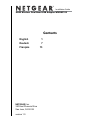 1
1
-
 2
2
-
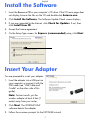 3
3
-
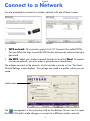 4
4
-
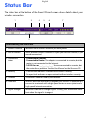 5
5
-
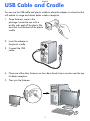 6
6
-
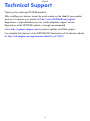 7
7
-
 8
8
-
 9
9
-
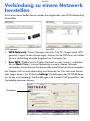 10
10
-
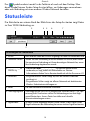 11
11
-
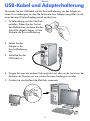 12
12
-
 13
13
-
 14
14
-
 15
15
-
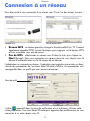 16
16
-
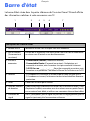 17
17
-
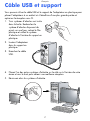 18
18
-
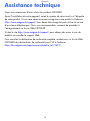 19
19
-
 20
20
Netgear RangeMax WNDA3100 Installationsanleitung
- Kategorie
- Router
- Typ
- Installationsanleitung
- Dieses Handbuch eignet sich auch für
in anderen Sprachen
Verwandte Artikel
-
Netgear WNDAP660 Installationsanleitung
-
Netgear DGND3700v2 (German) Installationsanleitung
-
Netgear Mobile Hotspot AirCard Bedienungsanleitung
-
Netgear ProSafe UTM9S Installationsanleitung
-
Netgear DGND3800B (German) Installationsanleitung
-
Netgear GS108E Benutzerhandbuch
-
Netgear WNCE3001 (German) Installationsanleitung
-
Netgear DGN2200v1 (German) Installationshandbuch
-
Netgear XETB1001-100ISS Datenblatt
-
Netgear Modem PTV1000 Benutzerhandbuch